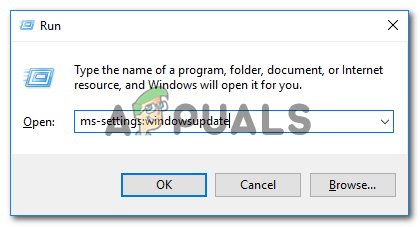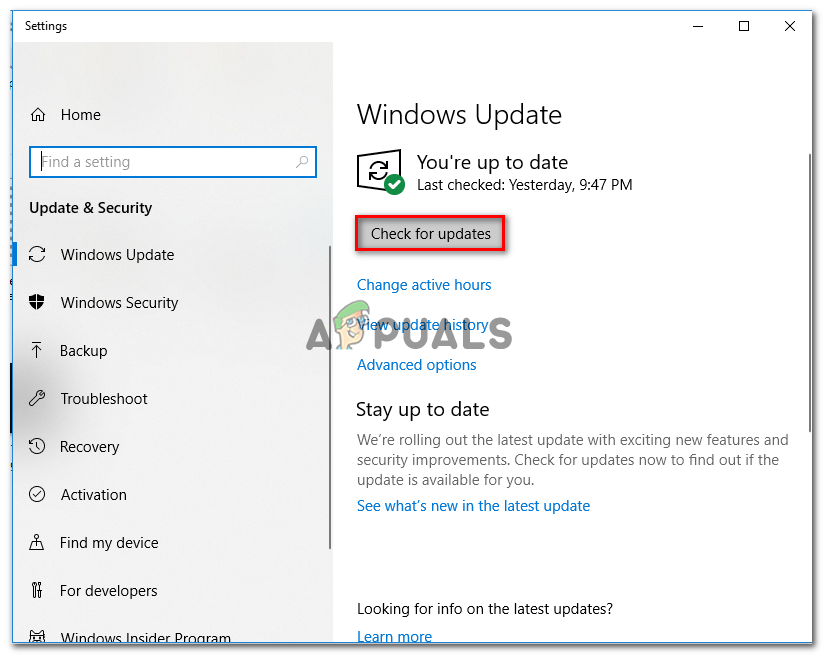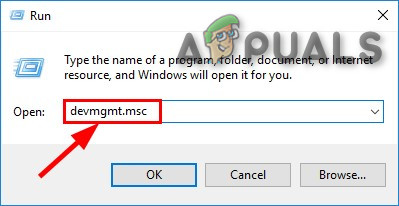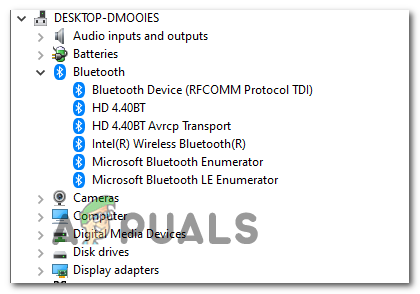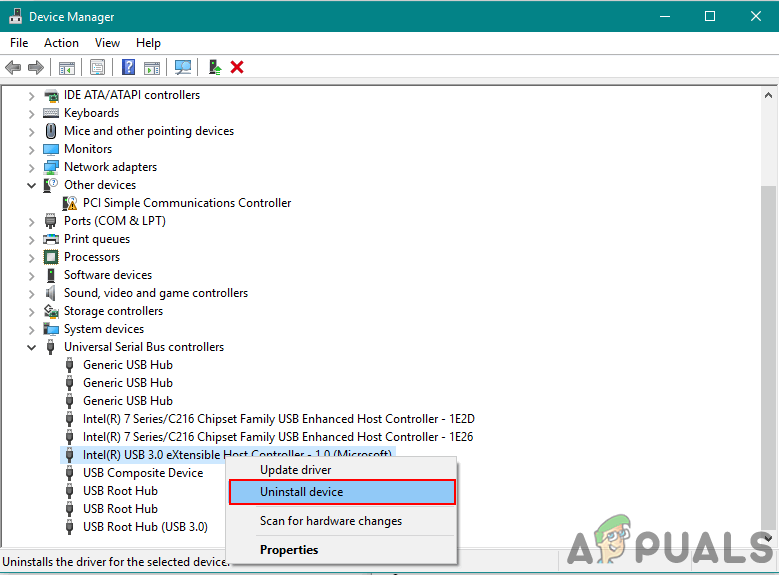কিছু উইন্ডোজ 10 এবং উইন্ডোজ 8.1 ব্যবহারকারী রিপোর্ট করছে যে তারা ‘ উইন্ডোজ fsquirt খুঁজে পাচ্ছে না ‘ত্রুটি প্রতিটি সময় তারা লঞ্চ করার চেষ্টা করে ব্লুটুথ ফাইল স্থানান্তর ইউটিলিটি বেশিরভাগ আক্রান্ত ব্যবহারকারীরা নিশ্চিত করেছেন যে তাদের পিসি ব্লুটুথ সক্ষমতায় সজ্জিত এবং এই বৈশিষ্ট্যটি কাজ করতে ব্যবহৃত হয়েছিল।

Fsquirt.exe ব্লুটুথ ইউটিলিটি খোলার সময় খুঁজে পাওয়া যায় নি
এই নির্দিষ্ট সমস্যাটির সমস্যা সমাধানের সময়, ব্লুটুথ সমস্যা সমাধানের অ্যাপটি চালিয়ে শুরু করুন এবং দেখুন যে ইউটিলিটি সমস্যাটি স্বয়ংক্রিয়ভাবে আবিষ্কার এবং ঠিক করতে সক্ষম কিনা। যদি কোনও পরিষেবা বা নির্ভরতার অসঙ্গতি থেকে সমস্যার সৃষ্টি হয় তবে এই ইউটিলিটিটি স্বয়ংক্রিয়ভাবে এটি ঠিক করতে সক্ষম হবে।
যদি আপনার কম্পিউটারটি ব্লুটুথ দিয়ে সজ্জিত থাকে তবে ড্রাইভার রক্ষণাবেক্ষণটি উইন্ডোজ আপডেট দ্বারা পরিচালিত হতে পারে। এই ক্ষেত্রে, আপনার ব্লুটুথ উপাদানটিতে প্রতিটি বিচারাধীন আপডেট ইনস্টল করতে উইন্ডোজ আপডেটকে বাধ্য করে সমস্যাটি সমাধান করতে সক্ষম হওয়া উচিত।
তবে, সাধারণ ব্লুটুথ ড্রাইভারের অসঙ্গতির কারণেও এই সমস্যা দেখা দিতে পারে। আপনি যদি কোনও ব্লুটুথ ডংল ব্যবহার করছেন বা আপনি পূর্বে ডেডিকেটেড ব্লুটুথ ড্রাইভারগুলি ইনস্টল করেছেন, আপনার ব্যবহার করে সমস্যাটি সমাধান করতে সক্ষম হওয়া উচিত ডিভাইস ম্যানেজার প্রতিটি আনইনস্টল ব্লুটুথ ড্রাইভার আপনার ওএসকে জেনেরিক ড্রাইভার সমতুল্য ইনস্টল করতে বাধ্য করার জন্য (এবং আপনি যদি ডিঙ্গেল ব্যবহার করছেন তবে ইউএসবি নিয়ন্ত্রণকারী)।
তবে দেখা যাচ্ছে যে, কিছু ধরণের সিস্টেমের দুর্নীতির কারণেও এই সমস্যাটি দেখা দিতে পারে যা ব্লুটুথ ব্যবহার করে এমন ট্রান্সফার প্রোটোকলকে প্রভাবিত করে। যদি এই দৃশ্যটি প্রযোজ্য হয়, এসএফসি এবং ডিআইএসএম স্ক্যান করে শুরু করুন। যদি এটি পর্যাপ্ত না হয় তবে একটি পরিষ্কার ইনস্টল বা মেরামত ইনস্টল (অন্তর্ভুক্ত মেরামত) পদ্ধতি সহ প্রতিটি ওএস উপাদানকে রিফ্রেশ করার বিষয়টি বিবেচনা করুন।
ব্লুটুথ সমস্যা সমাধানকারী অ্যাপ্লিকেশন চালানো হচ্ছে (কেবল উইন্ডোজ 10)
আপনি অন্য কোনও সমাধানে যাওয়ার আগে, আপনার অপারেটিং সিস্টেমটি এই সমস্যাটি স্বয়ংক্রিয়ভাবে ঠিক করতে সক্ষম নয় কিনা তা দেখে কেবল আপনার শুরু করা উচিত। মনে রাখবেন যে উইন্ডোজ 10 ব্লুটুথ উপাদানগুলির সাথে সমস্যাগুলির সুবিধার্থে শেষ-ব্যবহারকারীর সমস্যাগুলির একটি অগণিত সমাধান করতে সক্ষম।
কিছু ব্যবহারকারী যা আমরাও দেখতে পাচ্ছি ‘ উইন্ডোজ fsquirt খুঁজে পাচ্ছে না ‘ত্রুটি যখন তারা খুলতে চেষ্টা করেছিল ব্লুটুথ ফাইল স্থানান্তর ইউটিলিটি নিশ্চিত করেছে যে তারা ব্লুটুথ ট্রাবলশুটার (উইন্ডোজ 10 এর প্রতিটি সংস্করণের সাথে অন্তর্ভুক্ত) চালিয়ে কেবল সমস্যাটি সমাধান করতে সক্ষম হয়েছিল।
আপনি যদি উইন্ডোজ 10 ব্যবহার করে থাকেন তবে উইন্ডোজ 10 ব্লুটুথ সমস্যা সমাধানকারী চালনার জন্য নীচের নির্দেশাবলী অনুসরণ করুন এবং স্বয়ংক্রিয়ভাবে প্রস্তাবিত হওয়া ফিক্সটি প্রয়োগ করুন:
- খোলার ক চালান ডায়ালগ বক্স টিপে উইন্ডোজ কী + আর । এরপরে, টাইপ করুন ‘ এমএস-সেটিংস: সমস্যা সমাধান ’ পাঠ্য বাক্সের ভিতরে এবং এন্টার টিপুন টিপুন সমস্যা সমাধান ট্যাব সেটিংস অ্যাপ্লিকেশন
- এর পরে আপনি নিজের পথটি খুঁজে পাবেন সমস্যা সমাধান ট্যাব, নীচে সমস্ত উপায়ে স্ক্রোল অন্যান্য সমস্যাগুলি সন্ধান করুন এবং ঠিক করুন ক্লিক করুন ব্লুটুথ, তারপরে ক্লিক করুন ট্রাবলশুটার চালান ।
- তদন্ত শেষ না হওয়া পর্যন্ত অপেক্ষা করুন এবং কোনও স্থায়ী সমস্যা আবিষ্কার না করা সেরিফ করুন। যদি কোনও সমস্যা আবিষ্কার হয় তবে ক্লিক করুন এই ফিক্স প্রয়োগ করুন এবং যদি ইউটিলিটি স্বয়ংক্রিয়ভাবে ফিক্স প্রয়োগ না করে তবে রেজুলেশনটি সম্পূর্ণ হওয়ার জন্য অপেক্ষা করুন।
বিঃদ্রঃ: আপনি যে সমস্যার মুখোমুখি হচ্ছেন তার উপর নির্ভর করে, প্রস্তাবিত ফিক্সটি প্রয়োগ করার জন্য আপনাকে অতিরিক্ত অন-স্ক্রীন নির্দেশাবলীর অনুসরণ করতে হবে। - সমাধানটি সফলভাবে প্রয়োগ করা হয়ে গেলে, আপনার কম্পিউটারটি পুনরায় চালু করুন এবং পরবর্তী স্টার্টআপটি শেষ হয়ে গেলে সমস্যাটি ঠিক করা হয়েছে কিনা তা দেখুন।

ব্লুটুথ ট্রাবলশুটার চালানো
আপনি যদি ইতিমধ্যে কোনও সাফল্য না দিয়ে ব্লুটুথ সমস্যা সমাধানকারী চালনা করেন বা আপনি উইন্ডোজ 10 এ সমস্যাটির মুখোমুখি না হন তবে নীচের পরবর্তী সম্ভাব্য স্থিরিতে যান।
প্রতিটি মুলতুবি উইন্ডোজ আপডেট ইনস্টল করা
আপনি কী ধরণের ব্লুটুথ ইন্টিগ্রেশন ব্যবহার করছেন তা মনে রাখবেন, ড্রাইভার রক্ষণাবেক্ষণ পরিচালনা করতে পারে উইন্ডোজ আপডেট । এই ক্ষেত্রে, আপনার ব্লুটুথ ড্রাইভারটি সর্বশেষতম সংস্করণে আপডেট করা হয়নি তার কারণে আপনি এই ত্রুটিটি দেখতে পাচ্ছেন।
যদি এই দৃশ্যটি প্রযোজ্য হয়, এবং আপনার স্বয়ংক্রিয় আপডেটগুলি চালু নেই, আপনার উইন্ডোজ আপডেট ইউটিলিটিটি খোলার মাধ্যমে সমস্যাটি সমাধান করতে সক্ষম হওয়া উচিত এবং প্রতি মুলতুবি থাকা আপডেট ইনস্টল করতে হবে (এর মধ্যে একটি আপনার ব্লুটুথ ড্রাইভার আপডেট করবে)।
এই পদ্ধতিটি উইন্ডোজ 8 এবং উইন্ডোজ 10 উভয় ক্ষেত্রেই সফল হওয়ার বিষয়টি নিশ্চিত করা হয়েছিল আপনি যদি বিবরণীর সাথে মানানসই হন তবে প্রত্যেকটি মুলতুবি উইন্ডোজ আপডেট ইনস্টল করতে আপনার ব্লুটুথ ড্রাইভার আপডেট করতে নীচের নির্দেশাবলী অনুসরণ করুন:
- খোলার ক চালান ডায়ালগ বক্স টিপে উইন্ডোজ কী + আর । পরবর্তী, টাইপ করুন ‘এমএস-সেটিংস: উইন্ডোজআপডেট’ এবং টিপুন প্রবেশ করান খুলতে উইন্ডোজ আপডেট ট্যাব সেটিংস অ্যাপ্লিকেশন
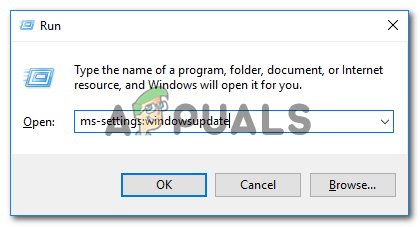
উইন্ডোজ আপডেট স্ক্রিন খুলছে
বিঃদ্রঃ: আপনি যদি উইন্ডোজ 10 ব্যবহার না করে থাকেন তবে প্রতিস্থাপন করুন ‘এমএস-সেটিংস: উইন্ডোজআপডেট’ সাথে ‘ wuapp ’ আদেশ
- একবার আপনি উইন্ডোজ আপডেট উইন্ডোটিতে manageোকার জন্য পরিচালিত হয়ে গেলে, ক্লিক করে আপডেট স্ক্যান শুরু করতে ডান হাতের বিভাগটি ব্যবহার করুন হালনাগাদ এর জন্য অনুসন্ধান করুন । এরপরে, প্রতিটি একক আপডেট ইনস্টল করার জন্য অন-স্ক্রিন প্রম্পটগুলি অনুসরণ করুন।
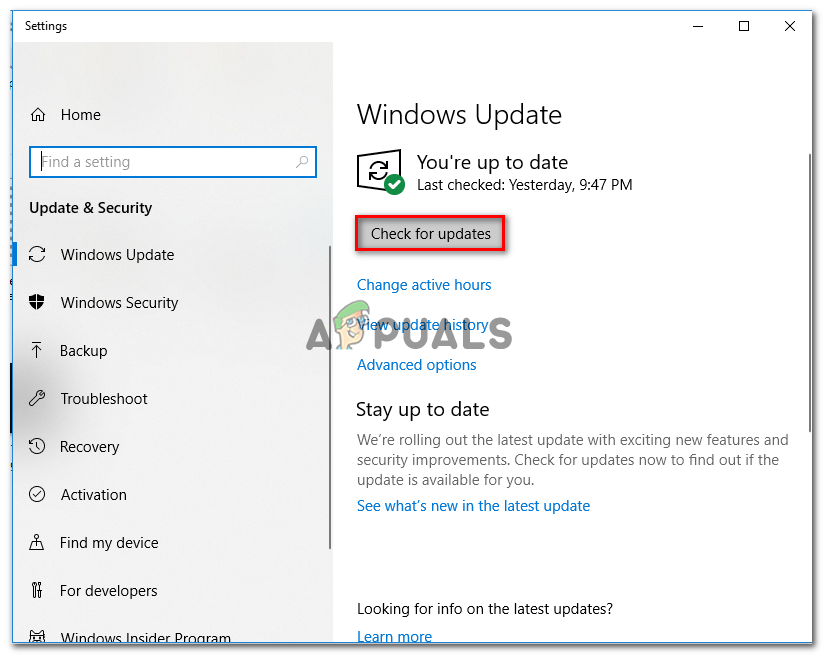
প্রতিটি মুলতুবি উইন্ডোজ আপডেট ইনস্টল করা
বিঃদ্রঃ: মনে রাখবেন যে ব্লুটুথ ড্রাইভার আপডেটগুলি একটি সংযোজিত আপডেটে অন্তর্ভুক্ত থাকতে পারে, তাই আপনি ঠিক বুঝতে পারবেন না কোন ড্রাইভারটি ব্লুটুথ উপাদান আপডেট করবে। প্রতিটি মুলতুবি থাকা আপডেট ইনস্টল করা কেন গুরুত্বপূর্ণ তা নয়।
- আপনার যদি অনেকগুলি মুলতুবি থাকা আপডেট থাকে তবে সেগুলি ইনস্টল করার পরিবর্তনের আগে আপনাকে পুনঃসূচনা করার অনুরোধ জানানো হবে। এই ক্ষেত্রে, এটি করুন তবে একই উইন্ডোজ আপডেট স্ক্রিনে ফিরে আসার বিষয়টি নিশ্চিত করুন এবং আপডেটগুলির পরবর্তী ইনস্টলেশনটি চালিয়ে যেতে ভুলবেন না।
- প্রতি মুলতুবি উইন্ডোজ আপডেট ইনস্টল হয়ে গেলে, আপনার কম্পিউটারটি পুনরায় চালু করুন এবং দেখুন সমস্যাটি স্থির হয়েছে কিনা।
যদি আপনি এখনও দেখতে শেষ করেন ‘ উইন্ডোজ fsquirt খুঁজে পাবে না ’ ব্লুটুথ ফাইল ট্রান্সফার ইউটিলিটিটি খোলার চেষ্টা করার সময় ত্রুটি, নীচের পরবর্তী সম্ভাব্য ফিক্সটিতে চলে যান।
ব্লুটুথ ড্রাইভারগুলি পুনরায় ইনস্টল করা হচ্ছে
আরেকটি সম্ভাব্য সমস্যা যা সম্ভবত সুবিধার্থে হতে পারে ‘Fsquirt.exe পাওয়া যায় নি’ ত্রুটি একটি দূষিত ব্লুটুথ ড্রাইভার। আপনি যদি কোনও ব্লুটুথ ডংল ব্যবহার করছেন, সমস্যাটি ইউএসবি নিয়ামকের সাথে সম্পর্কিতও হতে পারে।
মালিকানাধীন ইউএসবি ড্রাইভারগুলি ব্যবহার করা ল্যাপটপের ক্ষেত্রে এই সমস্যাটি প্রায়শই ঘন ঘন।
যদি এই পরিস্থিতিটি আপনার নির্দিষ্ট অবস্থার জন্য প্রযোজ্য, আপনি ডিভাইস ম্যানেজারের মাধ্যমে পুরো ব্লুটুথ প্যাকেজটি পুনরায় ইনস্টল করে (এবং আপনি যদি ব্লুটুথ ডংল ব্যবহার করছেন তবে ইউএসবি কন্ট্রোলার) সমস্যার সমাধান করতে সক্ষম হওয়া উচিত।
- টিপুন উইন্ডোজ কী + আর খোলার জন্য a চালান সংলাপ বাক্স. পরবর্তী, টাইপ করুন ‘Devmgmt.msc’ এবং টিপুন প্রবেশ করান খোলার জন্য a চালান সংলাপ বাক্স.
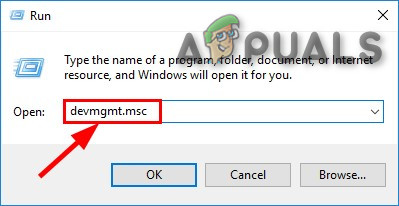
Devmgmt.msc চালান
বিঃদ্রঃ: যদি আপনি দেখতে পান ইউএসি (ব্যবহারকারীর অ্যাকাউন্ট নিয়ন্ত্রণ), ক্লিক হ্যাঁ প্রশাসনিক সুযোগসুবিধা প্রদান
- একবার আপনি ভিতরে .ুকবেন ডিভাইস ম্যানেজার এর সাথে যুক্ত ড্রপ-ডাউন মেনুটি প্রসারিত করুন ব্লুটুথ, ডান ক্লিক করুন> আনইনস্টল করুন ভিতরে প্রতিটি ড্রাইভার।
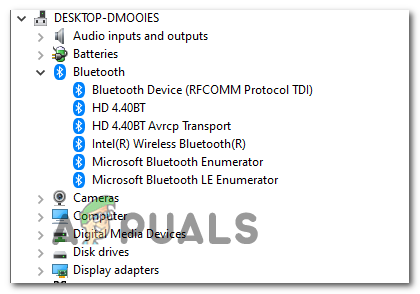
প্রতিটি ব্লুটুথ ড্রাইভার আনইনস্টল করা
- আপনি যদি ব্যবহার করছেন ব্লুটুথ dongle, এর সাথে যুক্ত ড্রপ-ডাউন মেনুটি প্রসারিত করুন ইউনিভার্সাল সিরিয়াল বাস কন্ট্রোলার এবং ভিতরে প্রতিটি আইটেম আনইনস্টল করুন।
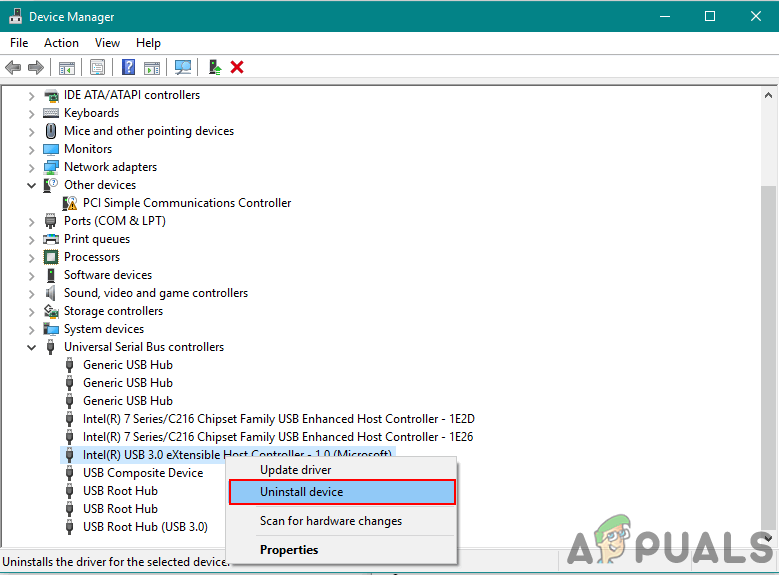
ইউএসবি নিয়ন্ত্রণকারীদের জন্য ড্রাইভার আনইনস্টল করা
বিঃদ্রঃ: আপনার পিসি বা ল্যাপটপে যদি ব্লুটুথ ক্ষমতা থাকে তবে এই পদক্ষেপটি পুরোপুরি এড়িয়ে যান ip
- প্রতিটি প্রাসঙ্গিক ড্রাইভার একবার আনইনস্টল হয়ে গেলে, অনুপস্থিত ড্রাইভারগুলির জেনেরিক সংস্করণ ইনস্টল করতে আপনার সিস্টেমকে বাধ্য করতে আপনার কম্পিউটার পুনরায় চালু করুন।
- আপনার সিস্টেমটি ব্যাক আপ হওয়ার পরে, সেই ক্রিয়াটি পুনরায় করুন যা আগে ‘ উইন্ডোজ fsquirt খুঁজে পাচ্ছে না ‘ত্রুটি এবং দেখুন সমস্যাটি এখন সমাধান হয়েছে কিনা।
আপনি যদি এখনও ব্যবহার করতে অক্ষম হন ব্লুটুথ ফাইল স্থানান্তর ইউটিলিটি, নীচের পরবর্তী সম্ভাব্য স্থিতিতে নিচে যান।
একটি এসএফসি / ডিআইএসএম স্ক্যান সম্পাদন করা হচ্ছে
নীচের নির্দেশাবলীর মধ্যে কোনওটিই আপনার জন্য কাজ না করে এমন ইভেন্টে, আপনার ব্লুটুথ উপাদানটিতে হস্তক্ষেপকারী কোনও ধরণের সিস্টেমের দুর্নীতির কারণে সমস্যাটি হওয়ার সম্ভাবনা বেশি রয়েছে। এই ক্ষেত্রে, আপনার ব্যবহার করা যেতে পারে এমন দুটি বিল্ট-ইন উইন্ডোজ ইউটিলিটি ব্যবহার করে সমস্যাটি সমাধান করতে সক্ষম হওয়া উচিত সিস্টেম ফাইল দুর্নীতি (এসএফসি) এবং ডিআইএসএম (ডিপ্লয়মেন্ট ইমেজ সার্ভিসিং এবং ম্যানেজমেন্ট)।
আপনি যদি সন্দেহ করেন যে আপনি সিস্টেমটি কিছু দূষিত সিস্টেম ফাইলগুলির সাথে লেনদেন করছেন, তবে শুরু করুন একটি সাধারণ এসএফসি স্ক্যান শুরু করা এবং অপারেশন শেষ না হওয়া পর্যন্ত ধৈর্য ধরে অপেক্ষা করুন।

বিঃদ্রঃ: উত্সাহিত কমান্ড প্রম্পট বন্ধ করবেন না যদিও দেখে মনে হচ্ছে ইউটিলিটি আটকে আছে। সঞ্চয়স্থানের উপর নির্ভর করে এই অপারেশনটি কয়েক ঘন্টা স্থায়ী হতে পারে। মেরামতের প্রক্রিয়াটির মাঝখানে ইউটিলিটিটিতে বাধা দেওয়া অতিরিক্ত যৌক্তিক ত্রুটি তৈরি করতে পারে।
এসএফসি স্ক্যান শেষ হওয়ার পরে, আপনার কম্পিউটারটি পুনরায় চালু করুন এবং এর আগে পরবর্তী স্টার্টআপটি শেষ হওয়ার জন্য অপেক্ষা করুন ডিআইএসএম স্ক্যান শুরু করা ।

ডিআইএসএম কমান্ড চালান
বিঃদ্রঃ: ডিআইএসএম ব্যবহার করে a উইন্ডোজ আপডেট উপ-উপাদান, যাতে আপনার ইন্টারনেট সংযোগ স্থিতিশীল হয় তা নিশ্চিত করা দরকার।
আপনি উভয় ধরণের স্ক্যান চালানোর পরে, চালু করার চেষ্টা করুন ব্লুটুথ ফাইল স্থানান্তর এবং দেখুন আপনি এখনও মুখোমুখি হন কিনা ' উইন্ডোজ fsquirt খুঁজে পাচ্ছে না ' ত্রুটি. আপনি যদি হন তবে নীচের পরবর্তী সম্ভাব্য স্থির স্থানে যান।
মেরামত ইনস্টল সম্পাদন করা হচ্ছে
নীচের কোনও পদ্ধতি আপনাকে যদি ঠিক করতে দেয় না ‘ উইন্ডোজ fsquirt খুঁজে পাচ্ছে না ‘ত্রুটি এবং ব্লুটুথ উপাদানটি কাজ করত, সম্ভবতঃ আপনি কোনও ধরণের অন্তর্নিহিত সিস্টেমের দুর্নীতির সমস্যা নিয়ে কাজ করছেন যা প্রচলিতভাবে সমাধান করা যায় না।
এই ক্ষেত্রে, আপনার প্রতিটি উইন্ডো উপাদানকে রিফ্রেশ করে সমস্যাটি সমাধান করতে সক্ষম হওয়া উচিত। যখন এটি করার কথা আসে, আপনার সম্ভাব্য সংশোধন করতে হবে যা আপনি এক্সপ্লোরার করতে পারেন - ক মেরামত ইনস্টল (স্থান মেরামত) বা ক পরিষ্কার ইনস্টল ।
আপনি যদি পারেন তবে আমাদের সুপারিশটি হ'ল একটি মেরামত ইনস্টল - এই ক্রিয়াকলাপটির জন্য আপনাকে একটি সামঞ্জস্যপূর্ণ ইনস্টলেশন মিডিয়া ব্যবহার করতে হবে, তবে মূল সুবিধাটি হ'ল কেবলমাত্র আপনার ওএস ফাইলগুলি প্রতিস্থাপন করা হবে যার অর্থ আপনার গেমস, অ্যাপ্লিকেশন লাইব্রেরি, ব্যক্তিগত মিডিয়া এবং এমনকি কিছু ব্যবহারকারীর পছন্দ অক্ষত থাকবে।
তবে, আপনি যদি সহজ এবং দক্ষ কিছু সন্ধান করছেন তবে এগুলির জন্য যান পরিষ্কার ইনস্টল পরিবর্তে - এই পদ্ধতিটি শুরু করা সহজ, তবে আপনি যদি আগে থেকে আপনার ডেটা ব্যাকআপ না করেন তবে আপনি ওএস ড্রাইভে মোট ডেটা হ্রাস আশা করতে পারেন।
ট্যাগ ব্লুটুথ 6 মিনিট পঠিত